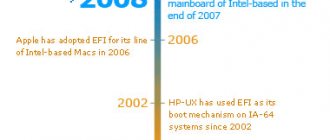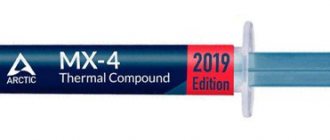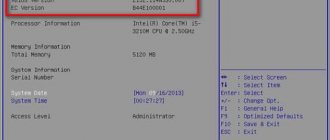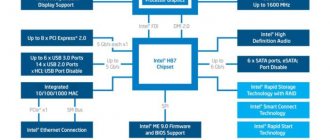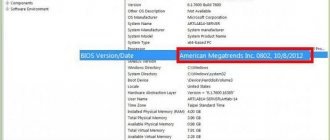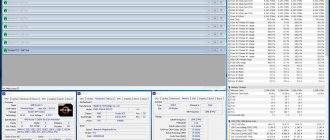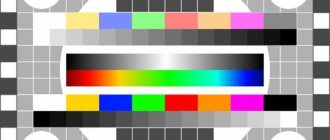Видеокарта — один из главных компонентов персонального компьютера. Если в ноутбуке, нетбуке и других портативных девайсах видеоадаптер заменяется встроенным в процессор графическим ускорителем, то в игровом ПК это устройство является обязательным. Если у вас возникли какие-либо проблемы в использовании и работе, то вы можете снять любой компонент и проверить его в сервисе, либо провести диагностику самостоятельно. Разберемся, как снять видеокарту с компьютера, и что для этого необходимо подготовить.
Необходимая подготовка
Перед тем, как извлекать графический адаптер из корпуса персонального компьютера, вам необходимо извлечь его в программном обеспечении. Если вы во время чистки видеокарты собираетесь пользоваться ПК со встроенной графикой, то это необходимо сделать. Следуйте представленной инструкции:
- Откройте «Диспетчер устройств».
- В списке подключенного оборудования найдите строку с вашей видеокартой и кликните по ней ПКМ.
- В появившемся меню выберите пункт «Отключить устройство».
- Теперь перезагрузите компьютер и отключите его от сети.
А теперь поговорим о том, как снять видеокарту с компьютера.
Почему видеокарта покрывается пылью
Каким бы дорогим не был компьютер, рано или поздно, пользователь ощутит снижение производительности, вызванное запылением внутри системного блока. К сожалению, это распространенная причина.
Любой компьютер нуждается в уходе, и если пользователь не выполняет регулярную профилактическую очистку, рано или поздно он столкнется с резким понижением производительности. В этом случаи, придется прибегнуть к радикальным действиям.
Кроме видеокарты, засоряются и другие комплектующие системного блока, особенно подвержена запылению система охлаждения процессора. Тем не менее, процессор в значительной степени, более адаптирован к переносу высоких температур и работает в среднем на 40 — 70 градусов по Цельсию (под нагрузкой). Что касается видеокарты, для нее, норма может составлять 60 — 80, а иногда и 90 градусов. Трудно даже представить, какой температуры может достигнуть чип видеокарты под нагрузкой. Если температура превышает 100 градусов, высока вероятность выхода из строя комплектующего.
Как и у процессора, система охлаждения производительной видеокарты имеет радиатор и кулер (вентилятор). Так же как и процессор, вентиляторы видеокарты работают на втягивание воздуха, что приводит к ускоренному загрязнению как самих кулеров, так и радиаторной решетки.
Если между решетками радиатора скопилась пыль, система охлаждения не в состоянии в полной мере обеспечить охлаждение платы. Особенно это касается видеочипа (аналог процессора для видеокарты). Именно видеочип нуждается в активном охлаждении, другие составляющие видеокарты могли бы и вовсе обойтись без охлаждения. Давайте узнаем, как очистить видеокарту от пыли самостоятельно.
Извлечение видеокарты
Перед тем, как открывать корпус, обязательно отключите устройство от сети питания. На задней панели блока питания нажмите на кнопку выключения и вытащите кабель из розетки. Снимите боковую крышку корпуса с одной стороны. Вторая сторона не понадобится, поскольку там находится только тыльная часть материнской платы.
Открыв крышку, вам необходимо найти нужное устройство. Крепление для видеокарты обычно располагается в нижней части материнской платы в горизонтальном виде. Порт для видеокарты PCI x16. Если у вас стоит материнская плата формата ATX, то вы можете собрать компьютер с двумя видеокартами вместо одной, что даст прирост по мощности.
Для снятия вам понадобится только один простой инструмент — отвертка или шестигранный ключ в зависимости от болта крепления. Из-за большого веса видеокарта должна поддерживаться не только разъемом, но и боковым креплением. Найдите нужный болт на задней части корпуса и открутите.
Теперь аккуратно потяните видеокарту на себя. Если она не поддается, то проверьте разъем на наличие фиксирующих пластин. Слегка отодвинув их одной рукой, другой вы сможете снять видеокарту с компьютера.
Если ваш процессор имеет встроенное графическое ядро, то вы можете пользоваться персональным компьютером без сторонней видеокарты. Однако мощность и производительность будет гораздо ниже.
Виды графики в ноутбуках
Видеокарты в ноутбуках могут быть интегрированными или дискретными. Первый вид – это графика, встроенная в процессор или северный мост. Её возможностей вполне достаточно для запуска видео даже в форматах HD и FullHD, для работы с изображениями и даже несложных игр. Для геймера ноутбук с такой картой не подходит, хотя почти не влияет на цену лэптопа. А заменить этот элемент получится только вместе с процессором или материнской платой.
На некоторых ноутбуках стоят дискретные карты. Они обеспечивают высокие показатели частоты, подходят для игр, работы с графическими и видеоредакторами. Заменить их обычно не намного сложнее, чем графику десктопного ПК – кроме случаев, когда карта «распаяна» на материнской плате. Минус дискретного видео – высокая цена, влияющая на общую стоимость техники.
Чистка видеокарты
Вы можете прочистить систему охлаждения и плату вручную или отдать оборудование в специализированный сервис. Если вы решили делать это самостоятельно, то подготовьте сухие салфетки, компрессор с воздухом, щетки/кисточки. Также рекомендуется поменять термопасту и смазать кулер. Для этого необходимо снять верхнюю защиту, если таковая имеется, и систему охлаждения.
После завершения всех работ установите видеокарту обратно, подключите ее в «Диспетчере устройств» операционной системы Windows и проверьте работоспособность. Обычно после профилактической чистки от пыли и смазки кулера производительность компонентов ПК немного повышается. Теперь вы знаете, как снять видеокарту с компьютера и почистить ее своими руками.
Как поменять видеокарту на ноутбуке
Смена оборудования может потребоваться, если оно не поддерживает новые игры или мощные программы. Либо в работе возникают постоянные сбои.
Рассмотрим нюансы, которые влияют на возможность замены.
Особенности операции
Сначала определяем тип карты. Это можно сделать с помощью специального софта.
Бесплатное приложение SiSoftware Sandra Lite. Переходим во вкладку «Устройства», активируем ссылку «Информация о системе».
@reedr.ru
В списке есть пункты «Видеосистема» и «Графический процессор», они содержат краткое описание установленных видеоадаптеров.
@reedr.ru
Если требуется получить более подробную информацию, пригодится программа Speccy. В центральной области окна или в левой части интерфейса нажимаем рубрику «Графические устройства».
@reedr.ru
Раскрывается каталог с детальным описанием оборудования.
@reedr.ru
Интегрированный вид составляет единое целое с процессором. Он не имеет собственной видеопамяти (берёт ресурс из ОЗУ) и отдельной ячейки. В этом случае потребуется заменить целиком всю плату. Это сложная операция, рекомендуем её доверить специалистам.
@tehno.guru
Дискретный адаптер – это автономное устройство. Подключается к материнской плате по одной из двух методик.
@blog.arzjoo.com
Первый случай: компонент встроен посредством пайки. Здесь владелец может провести самостоятельные работы, только если имеет хороший опыт в припаивании микросхем. Когда таких знаний нет, лучше обратиться в мастерскую.
Второй вариант: соединение идёт через специальный разъём (под названием MXM). Такое подключение позволяет без особых сложностей провести замену своими руками.
@ipc-computer.de
Следующее действие: покупка нового адаптера. Для нормальной работоспособности подбираем его параметры так, чтобы они соответствовали возможностям компьютера.
ВАЖНО. Слот MXM выпускается в нескольких модификациях. О номере версии, установленной в конкретной модели, можно узнать на портале производителя. Там есть информация и об ограничениях на совместимость с разными брендами видеокарт. Новое устройство должно точно соответствовать поколению этого разъёма (или быть старше по году выпуска).
Подготавливаем инструмент и материалы:
- крестовую отвёртку;
- термопасту;
- салфетки;
- спирт.
Установка видеокарты в материнскую плату
Процесс установки видеокарты мало чем отличается от демонтирования, впрочем, в какой-то степени, он даже проще.
Все, что нужно мастеру, это вставить устройство обратно в PCI-E х16 слот и зафиксировать его болтом. Даже пластиковый рычаг самостоятельно фиксируется после подключения комплектующего. Не следует также забывать о дополнительном питании, если оно имеется в наличии.
На завершающем этапе, необходимо установить крышку системного блока и подключить к нему периферийные устройства.
После включения компьютера, пользователь сразу же ощутит прирост производительности, особенно в том случаи, если была произведена очистка всех комплектующих системного блока. Проверить качество очистки, можно лишь под нагрузкой, для этого, достаточно запустить любую видеоигру и проверить ее температуру специальными программными средствами (например, Aida64). Как уже писалось выше, нормальная температура для видеокарты варьируется от 60 до 80 градусов по Цельсию.
Если человек добился желаемого результата, можно заслужено окунуться в увлекательный мир видеоигр, не беспокоясь о безопасности комплектующих.
Поделиться.
Еще по теме:
- Почему во время игры выключается компьютер и как это исправить Согласитесь, что неприятно и досадно, когда во время игры выключается компьютер. Ведь вместо того, чтобы насладиться игровым процессом, пользователю приходится вновь включать машину, снова […]
- Какой должна быть температура процессора и как ее измерить? Высокие температуры оборудования, которое вы используете, являются лучшими индикаторами того, что что-то не так с вашей системой. Это особенно относится к процессору, который представляет […]
- Ноутбук греется, перегревается и выключается. Почему это происходит и чем грозит перегрев ноутбука Конструктивные особенности ноутбуков вынуждают пользователей работать в близости от основных тепловыделяющих элементов системы. Даже если пользователь не держит ноутбук на коленях, то […]
- Как зайти в BIOS компьютера? При настройке компьютера нередко можно услышать совет обратиться к BIOS системы. Правда, при этом почему-то забывают описать процедуру, как туда войти. А ведь не каждый пользователь знает, […]
- Что нужно знать о жестких дисках для компьютера Покупая персональный компьютер для дома или офиса, главное – подобрать грамотно жесткий диск. Покупателю, решившему приобрести компьютер, не помешает несколько советов. Любой жесткий диск […]
Снятие видеокарты с компьютера
Далее нужно освободить видеокарту от корпуса компьютера. Видеокарта и другие аппаратные карты, обычно крепятся к корпусу винтом (как показано на рисунке ниже) или зажимом.
Следующим шагом осмотрите видеокарту. Если к ней присоединен кабель питания, то отсоедините его. Также осмотрите слот видеокарты, возможно, он имеет некую защелку, которая дополнительно удерживает карту.
Когда со всем этим разобрались можно снять видеокарту. Для уменьшения вероятности повреждения материнской платы и ее слота, используйте две руки, чтобы достать видеокарту. Вытаскивайте ее как можно осторожнее и равномернее. При необходимости Вы можете вытащить немного с одной стороны, а затем с другом (движением качели). Такие движения должны быть минимальными.